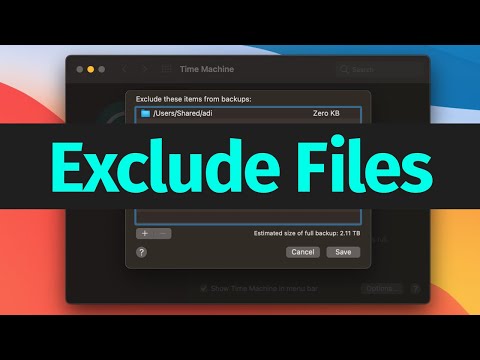Kode QR pertama kali dikembangkan pada tahun 1994 untuk membantu melacak bagian-bagian dalam pembuatan kendaraan. Sejak itu, penggunaan kode QR telah diperluas untuk memasukkan halaman web bookmark, memulai panggilan telepon, mengirim pesan singkat dan email, menghubungkan ke jaringan Wi-Fi, mendapatkan kupon, melihat video, dan membuka URL situs web, hanya untuk beberapa nama.
Ada banyak aplikasi, gratis dan berbayar, tersedia di perangkat seluler untuk memindai kode QR. Tetapi pengguna Chrome tidak perlu mengunduh aplikasi lain - cukup gunakan pemindai bawaan Chrome.
CATATAN: Anda harus menjalankan Chrome versi 56.0.2924.79, jadi pastikan untuk memperbarui Chrome, jika Anda belum melakukannya.
Opsi untuk memindai kode QR telah ditambahkan ke Chrome sebagai pintasan 3D. Jadi, jika Anda memiliki ponsel dengan sentuhan 3D (iPhone 6S dan yang lebih baru), tekan dengan keras pada ikon Chrome di layar Beranda Anda hingga menu muncul. Ketuk "Pindai Kode QR" di menu itu.

Untuk melakukan ini, geser ke kanan pada layar Utama untuk mengakses layar pencarian Spotlight. Ketuk kotak pencarian di bagian atas layar dan ketik "QR Code" di kotak. Hasil ditampilkan saat Anda mengetik. Gulir ke bawah untuk menemukan item "Pindai Kode QR" di bawah Chrome dan ketuk di atasnya.